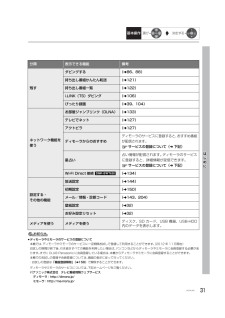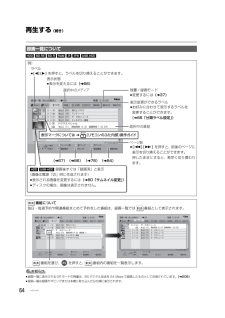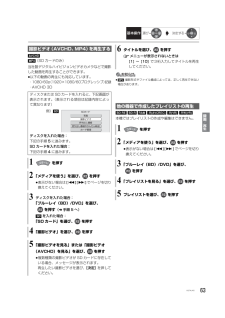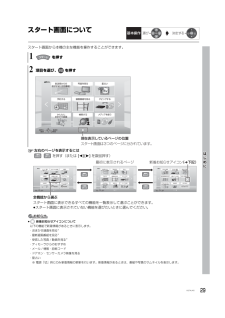Q&A
取扱説明書・マニュアル (文書検索対応分のみ)
"メディア"1 件の検索結果
"メディア"30 - 40 件目を表示
全般
質問者が納得DVDと同じようにBDも2層の物があります。それどころか3層で100GBの物まであります。総てくり返し録画可能なREもあります。どこの量販店でも扱っていますから見てください。
因みに地デジの放送を録画するのならDR(放送画質)でも3時間は録画できる筈なんですが・・・・・・
4580日前view94
22VQT4J45記録できるディスクについて≥8 cm ブルーレイディスク、8 cm DVD ディスクへは記録できません。ディスクの種類記録方式ロゴAVCREC方式VR方式AVCREC方式ビデオ方式―ビデオ方式(DVDビデオレコーディング規格)(DVDビデオ規格)(DVDビデオ規格)VR方式(DVDビデオレコーディング規格)VR方式(DVDビデオレコーディング規格)DVD-RAMDVD-RDVD-RWDVD-R DL(片面2層)BD-REBD-R記録可能なディスクBD-RE : Ver.2.1(1層/2層) 、Ver.3.0(3層)に対応した2倍速メディアまでBD-R : Ver.1.1/1.2/1.3(1層/2層) に対応した6倍速メディア、Ver.2.0(3層/4層)に対応した4倍速メディアまでVer.2.0/2.1/2.2に対応した5倍速メディアまでDVD-R : Ver.2.0/2.1に対応した16倍速メディアまでDVD-R DL : Ver.3.0に対応した8倍速メディアまでVer.1.1/1.2に対応した6倍速メディアまで(BDVQT4J45.book 22 ページ 2012年9月6日 木曜日...
はじめに31VQT4J45お知らせ≥ディモーラやミモーラのサービスの登録について本機では、ディモーラやミモーラのサービスに一定期間お試しで登録して利用することができます。 (2012 年 11 月現在)お試しの期間が終了後、引き続きすべての機能を利用したい場合は、パソコンなどからディモーラやミモーラに会員登録する必要があります。すでに CLUB Panasonic に会員登録している場合は、 本機からディモーラやミモーラに会員登録することができます。本機でのお試しの登録や会員登録については、画面の指示に従って行ってください。・お試しの登録は「機器登録解除」(l158)で解除することができます。ディモーラやミモーラのサービスについては、下記ホームページをご覧ください。パナソニック株式会社 テレビ番組情報ウェブサービスディモーラ:http://dimora.jp/ミモーラ:http://me-mora.jp/分類 表示できる機能 備考残すダビングする (l86、88)持ち出し番組かんたん転送 (l121)持ち出し番組一覧 (l122)i.LINK(TS)ダビング (l106)ぴったり録画 (l39、104)ネット...
64VQT4J45再生する (続き)[HDD] [BD-RE] [BD-R] [RAM] [-R] [-RW] [USB-HDD]お知らせ≥録画一覧に表示される DR モードの残量は、BS デジタル放送を 24 Mbps で録画したものとして計算されています。 (l209)≥録画一覧は録画やダビングまたは本機に取り込んだ日付順に表示されます。録画一覧について例)HDD 残量 15 : 08 (DR)霜 畜畜地上 D 004地上 D 102地上 D 015地上 D 004地上 D 101 開始時刻 14 : 00 録画時間 1 : 00(DR)3/ 1(木)3/ 2(金)3/ 3(土)3/ 4(日)ドラマスペシャル3/ 5(月)録画一覧 (まとめ表示)複数選択最新録画⋯ ディスク 家じゅうすべて未視聴 おまかせ 関連番組 撮影ビデオ 受信ビデオページ 013 /013ダビング 番組編集 番組消去黄 緑 赤 青前ページ シーン一覧 次ページ現代ビジネスアンティークザ・夕方ニュースエレキギター講座サブメニュー再生戻る霜 畜 選択中の番組選択中のメディアページ数地上D 00 4地上 ...
録画/再生63VQT4J45基本操作選び決定する[AVCHD] [MP4](SD カードのみ)当社製デジタルハイビジョンビデオカメラなどで撮影した動画を再生することができます。≥以下の動画の再生にも対応しています。・1080/60p(1920×1080/60プログレッシブ) 記録・AVCHD 3Dお知らせ≥[MP4]撮影形式やファイル構成によっては、正しく再生できない場合があります。[BD-RE] [BD-R] [RAM] [-R<AVCREC>] [-R<VR>] [-RW<VR>]本機ではプレイリストの作成や編集はできません。撮影ビデオ(AVCHD、MP4)を再生するディスクまたは SD カードを入れると、下記画面が表示されます。(表示される項目は記録内容によって異なります)ディスクを入れた場合:下記の手順5に進みます。SD カードを入れた場合:下記の手順4に進みます。1を押す2「メディアを使う」を選び、 を押す≥表示がない場合は[:][9]でページを切り換えてください。3ディスクを入れた場合:「ブルーレイ(BD)/DVD」を選び、を押す(l手順 5 へ)[SD]を入れた場合:「SD カード」を選び、 を...
はじめに29VQT4J45スタート画面についてスタート画面から本機の主な機能を操作することができます。≠左右のページを表示するにはを押す(または[2][1]を数回押す)お知らせ≥新着お知らせアイコンについて以下の機能で新着情報があるときに表示します。・おまかせ録画を見る※・最新録画番組を見る※・受信した写真 / 動画を見る※・ディモーラからのおすすめ・メール / 情報・診断コード・ドアホン・センサーカメラ映像を見る・星占い※ 電源「切」時にのみ新着情報の更新を行います。新着情報があるときは、番組や写真のサムネイルを表示します。1を押す2項目を選び、 を押す放送局からのおすすめ(注目番組)予約する写真を見る録画番組を見る ダビングするメディアを使う星占いおひつじ座お好み設定放送を見る検索する放送を見るかんたんおまかせ録画現在表示しているページの位置スタート画面は3つのページに分かれています。メール/情報診断コード初期設定放送設定全機能から選ぶミモーラ検索テレビでネットディモーラからのおすすめお部屋ジャンプリンクかんたんおまかせ録画放送局からのおすすめ(注目番組)予約する写真を見る録画番組を見る検索するダビングす...
他の機器と101VQT4J45基本操作選び決定する当社製デジタルハイビジョンビデオカメラなどで撮影した動画を取り込むことができます。 ≥「1080/60p」※や「AVCHD 3D」の表示がある番組は[HDD] [BD-RE] [BD-R] にのみ取り込むことができます。※ 1080/60p(1920×1080/60プログレッシブ)記録の番組≥MP4の番組は [HDD] にのみ取り込むことができます。(高速で取り込みはできません)≥MP4 取り込み時の画質は、「MP4 取り込み画質」(l152)で選ぶことができます。「高画質モード」は 2 倍録相当、「標準モード」は 5倍録相当の画質になります。取り込んだ撮影ビデオの履歴を HDD に保持しているため、複数回取り込むと、新たに追加された撮影ビデオのみを取り込みます。取り込み方向:[USB] [SD] [HDD]お知らせ≥取り込んだ撮影ビデオの履歴は、SD カードは 5 枚、 USB 機器は1 台のみ保持し、 それ以上になると、古い情報から削除されます。≥取り込んだ撮影ビデオの履歴保持は、「HDDのフォーマット」(l153)や「全番組消去」(l153)を行うと...
写真/音楽109VQT4J45基本操作選び決定する写真を再生する[HDD] [BD-RE] [BD-R] [RAM] [-R] [-RW] [CD] [SD] [USB] +R、+R DL、+RW≥[CD] [USB]写真を記録したCD-R、CD-RWや当社製デジタルカメラなどの USB 機器が再生できます。≥本機では、フルHD対応の3DテレビとHDMIケーブルで接続している場合、3D 対応のデジタルカメラで撮影した写真(MPO)の 3D 再生をお楽しみいただけます。≠再生を止めるには[? 停止 ]を押す≠前後の写真を見るには[2][1]を押す≠写真の情報を表示するには[ 画面表示 ](リモコンのふた内部) を押す≠スライドショーを見るには[1再生 ]を押すお知らせ≥写真の横縦比によっては、上下左右に黒帯(グレー帯)が表示される場合があります。≥の表示になっている写真は、本機では再生できません。ディスク、SD カードを入れるまたは USB 機器を接続(l170)すると、下記画面が表示されます。(表示される項目は記録内容によって異なります)下記の手順4に進みます。1を押す[HDD]手順 5 へ2「メディアを使...
102VQT4J45ビデオカメラからダビングする (続き)取り込み方向:≥[USB] [SD] [HDD] [BD-RE] [BD-R] [RAM<AVCREC>] [-R<AVCREC>]≥AVCHD を記録したディスク [HDD]お知らせ≥1 つのタイトルに 99 シーンを超えて記録されている場合、99シーンごとに分けて取り込みます。≥当社製デジタルハイビジョンビデオカメラで撮影した場合、日付単位でタイトルとして表示されます。同じ日に撮影されたシーンが複数ある場合、まとめ番組となります。≥撮影した機器によっては、取り込み後に撮影日時が表示されない場合があります。選んで取り込み1を押す2「メディアを使う」を選び、 を押す≥表示がない場合は[:][9]でページを切り換えてください。3ディスクから取り込む場合:「ブルーレイ(BD)/DVD」を選び、を押す(l手順 5 へ)[USB]から取り込む場合:「USB 機器」を選び、 を押す[SD]から取り込む場合:「SD カード」を選び、 を押す4「撮影ビデオ」を選び、 を押す[USB]手順 6 へ5「撮影ビデオを取り込む」または「撮影ビデオ(AVCHD)を取り込...
写真/音楽111VQT4J45基本操作選び決定する写真の整理をする[HDD] [BD-RE] [RAM] [SD]お知らせ≥HDD内のすべての写真を一度に消去する場合は、「全写真消去」(l153)を行ってください。1を押す[HDD]手順 5 へ2「メディアを使う」を選び、 を押す≥表示がない場合は[:][9]でページを切り換えてください。3[BD-RE] [RAM]「ブルーレイ(BD)/DVD」を選び、を押す[SD]「SD カード」を選び、 を押す4「写真」を選び、 を押す5「写真を見る」を選び、 を押す6フォルダ単位で管理する場合:フォルダを選び、 を押す (l手順 8 へ)写真単位で管理する場合:フォルダを選び、 を押す≥「フォルダをまとめる」ときは、[青]を押してフォルダを選択したあと、[ サブ メニュー ]を押してください。7写真を選び、 を押す8項目を選び、 を押す (l右記へ)写真の書き出しカレンダースライドショーフォルダをまとめるフォルダ名の編集写真の印刷ネット送信ネット受信音楽再生中の表示登録フォルダの消去例)[HDD]フォルダ名の編集フォルダ名を編集します。≠文字入力については(l140)フ...
208VQT4J45仕様 (続き)■SD部対応カード:SD カード:FAT12/FAT16SDHC カード:FAT32SDXC カード:exFAT■USB部バージョン:ハイスピード USB(USB2.0 準拠)対応フォーマット:FAT12、FAT16、FAT32USB-HDD 対応: USB-HDD(160 GB 以上 3 TB 以下)最大 8 台まで登録可能■写真画素数:34 × 34 ~ 8192 × 8192サブサンプリング:4:2:2、4:2:0解凍時間※6:約2秒(1010万画素)記録 / 再生可能メディア:HDD、BD-RE、DVD-RAM、SD カード再生のみ可能メディア:BD-R、DVD-R、DVD-R DL、DVD-RW、+R、+R DL、+RW、CD-R/CD-RW、USBファイル方式:≥JPEG:ベースライン方式(DCF 準拠)・ファイル名の拡張子に「jpg」、「JPG」と書かれたファイル(半角英数字のみ)・MOTION JPEG 非対応≥MPO:マルチピクチャーフォーマット(MPF 準拠)・ファイル名の拡張子に「mpo」、「MPO」と書かれたファイル(半角英数字のみ)フォルダ数:BD-...
- 1